Всичко за Android: Ръководство за начинаещи за вашето устройство (09.15.25)
И така, взехте ли си ново устройство с Android? Честито! Всяко ново устройство с Android предлага уникална възможност за персонализиране. Въпреки това, с всички налични опции за персонализиране, може да се окажете объркани откъде да започнете.
Е, добрата новина е, че сме съставили това изчерпателно ръководство за потребителя на Android, за да гарантираме, че ще извлечете максимума на вашия Android елемент. До края на тази статия се надяваме, че сте научили всичко, което трябва да знаете за Android, и ще можете да персонализирате новото си устройство по ваш вкус и предпочитания.
Разгледайте новото си устройство с AndroidТъй като току-що сте си купили футуристично устройство, е редно да проучите какво може да предложи. Виждате ли, има какво да се насладите на Android, от неговите сензорни функции до огромната библиотека от приложения, достъпни за изтегляне. След това отново не бива да позволявате на всички тези функции да ви заслепят. Разбира се, те правят устройството ви да изглежда мощно, но все пак трябва да запазите самообладание, за да сте сигурни, че устройството ви няма липсващи или счупени части.
В момента, в който сложите ръце върху кутията, преминете през опаковката и проверете включванията. Включен ли е инструмент за изхвърляне на SIM? Какво ще кажете за зарядно устройство и слушалки? Ако тези инструменти са включени в кутията, значи сте спестили много пари. Помислете колко може да струва всеки един от тях. Освен това прегледайте подробностите за гаранцията. В бъдеще може да ви трябват.
Настройване на акаунт в GoogleВ момента, в който включите устройството си с Android, ще бъдете подканени да въведете подробности за профила си в Google. Ако нямате такъв, ще трябва да го създадете. Въпреки че това е напълно незадължително, тъй като все още можете да използвате устройството си, без да се регистрирате за акаунт в Google, няма по-добър начин да използвате инструмента си, отколкото достъп до услугите и приложенията, проектирани от Google за Android.
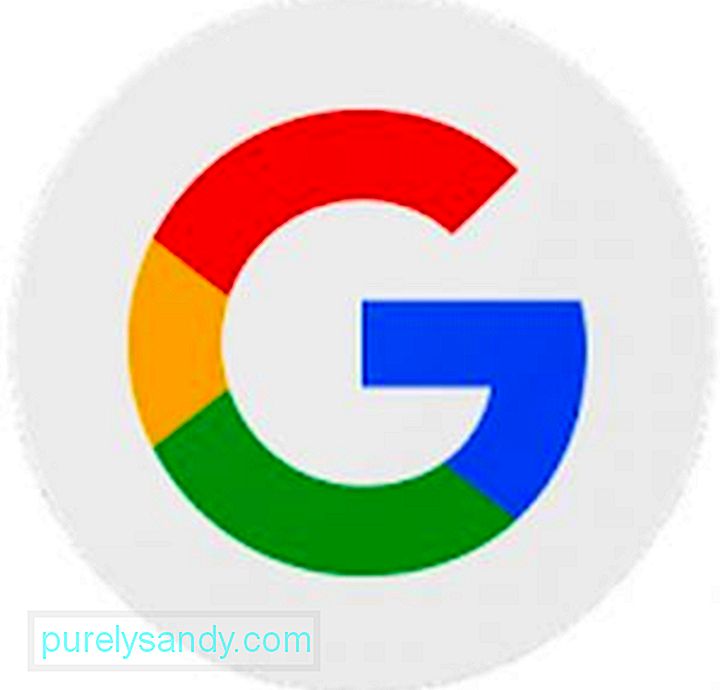
Google създаде Android. Така че, технически, вашето устройство с Android е тясно свързано с Google. Профилът в Google ще се използва в много различни аспекти, включително архивиране на настройките на вашето устройство, наблюдение на инсталираните приложения, както и свързване към услуги на Google като Google Calendar, Google Contacts, Google Drive и Gmail. Ако решите да не създавате акаунт в Google, докато настройвате новото си устройство с Android, можете да пропуснете тази част и да добавите акаунт в бъдеще под Настройки на вашето устройство.
Gear Горе за изтегляне на данниПо-често устройството ви с Android вече е заредено и готово за употреба при покупка. Но докато го настройвате, ще ви трябва повече мощност, което означава, че трябва да заредите батерията му. Не искате да се изключва, докато сте в разгара на решаващ процес. Нали? След като се зареди напълно, ще трябва да се свържете с безжична мрежа, за да изтеглите някои полезни приложения. Отново това не е задължително. Можете да изтеглите по-късно или когато възникне необходимост.
Отървете се от ненужните приложенияВашето ново устройство с Android обикновено се предлага с няколко предварително инсталирани приложения. Някои може да са ви полезни, докато други не. Ненужните приложения могат да изразходват толкова много място, което да доведе до забавяне на устройството ви. За съжаление не можете да се отървете от всички предварително инсталирани приложения, освен ако не решите да изкорени.
Сега, ако искате да увеличите максимално възможностите на вашето устройство с Android, въпреки че не можете да деинсталирате всички приложения по подразбиране, отидете на Настройки & gt; Приложения. След това намерете приложенията, които са предварително инсталирани на вашето устройство. Тук можете да деинсталирате приложения, които могат да бъдат деинсталирани. За тези, които не могат, най-доброто, което можете да направите, е да деинсталирате актуализациите и да ги деактивирате.
Приложения "width =" 345 "height =" 480 "& gt; 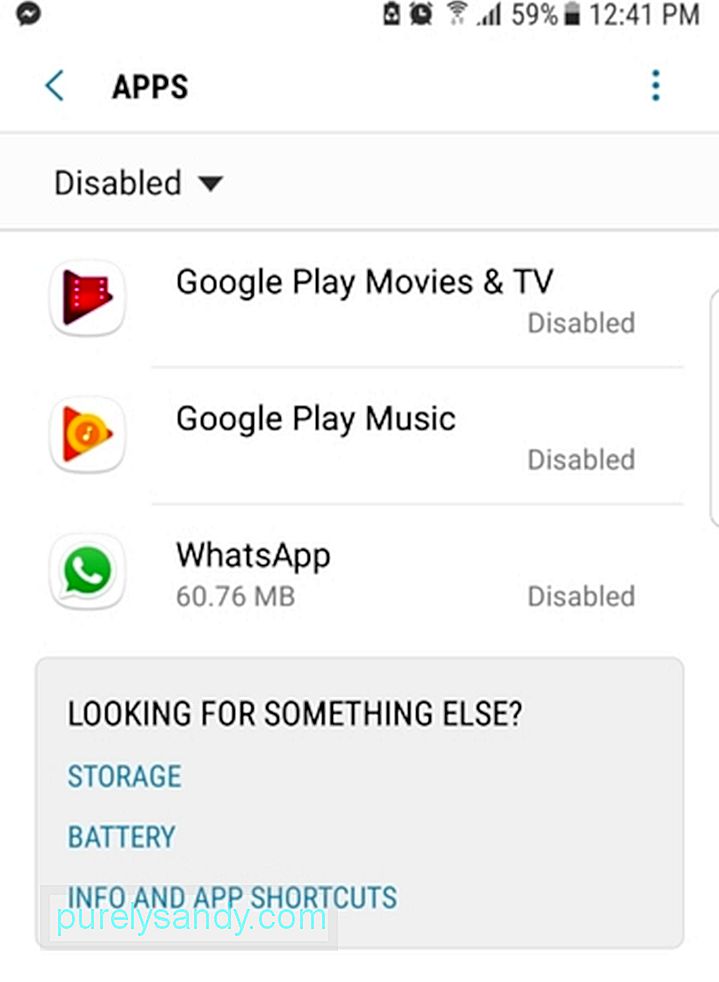 Приложения" width = "345" height = "480" & gt;
Приложения" width = "345" height = "480" & gt;
Ето един важен съвет за вас. Ако това е първото ви устройство с Android, може да искате да запазите предварително заредените приложения, докато не сте сигурни, че те няма да ви помогнат по никакъв начин и че не играят жизненоважна роля във вашето устройство.
Персонализирайте вашето устройствоТова, че се чувствате добре с набора от приложения на старото си устройство с Android, не означава, че трябва да ги изтеглите и инсталирате и на новия си модул. Наличието на ново устройство е прекрасна възможност за вземане на по-добри решения, когато става въпрос за избор на приложения.
За какво говорим? Отидете в Play Store и намерете други алтернативи на приложенията, които сте използвали. Например можете да превключите от предварително инсталирания браузър на телефона си към Google Chrome , защото е пълен с повече функции.
След като инсталирате всички приложения, от които се нуждаете , можете да започнете да персонализирате вашето устройство. Задайте нови мелодии, заключен екран и тапети. Напълнете началния екран с различни джаджи и преки пътища към приложения. Не забравяйте да регулирате и яркостта на екрана и силата на звука.
Направете вашето устройство защитеноС времето вашето устройство ще се напълни с много лична и чувствителна информация, като данни за кредитна карта и други собствени номера. Въпреки това е редно да настроите някои надеждни мерки за сигурност, за да защитите вашата самоличност и поверителност.
Шаблонът и заключването с ПИН са двете най-често срещани функции за защита, налични на вашето устройство. По-новите устройства с Android имат скенери за пръстови отпечатъци, които са по-сигурни опции.
Актуализиране, актуализиране, актуализиране!Понякога разработчиците на приложения пускат актуализации на създадените от тях приложения. Понякога тези актуализации имат за цел да отстранят незначителен проблем или да подобрят скоростта. За да актуализирате приложенията, отидете на Play Store & gt; Моите приложения & amp; Игри & gt; Актуализиране на всички.
Моите приложения & amp; Игри & gt; Актуализиране на всички "width =" 270 "height =" 480 "& gt; 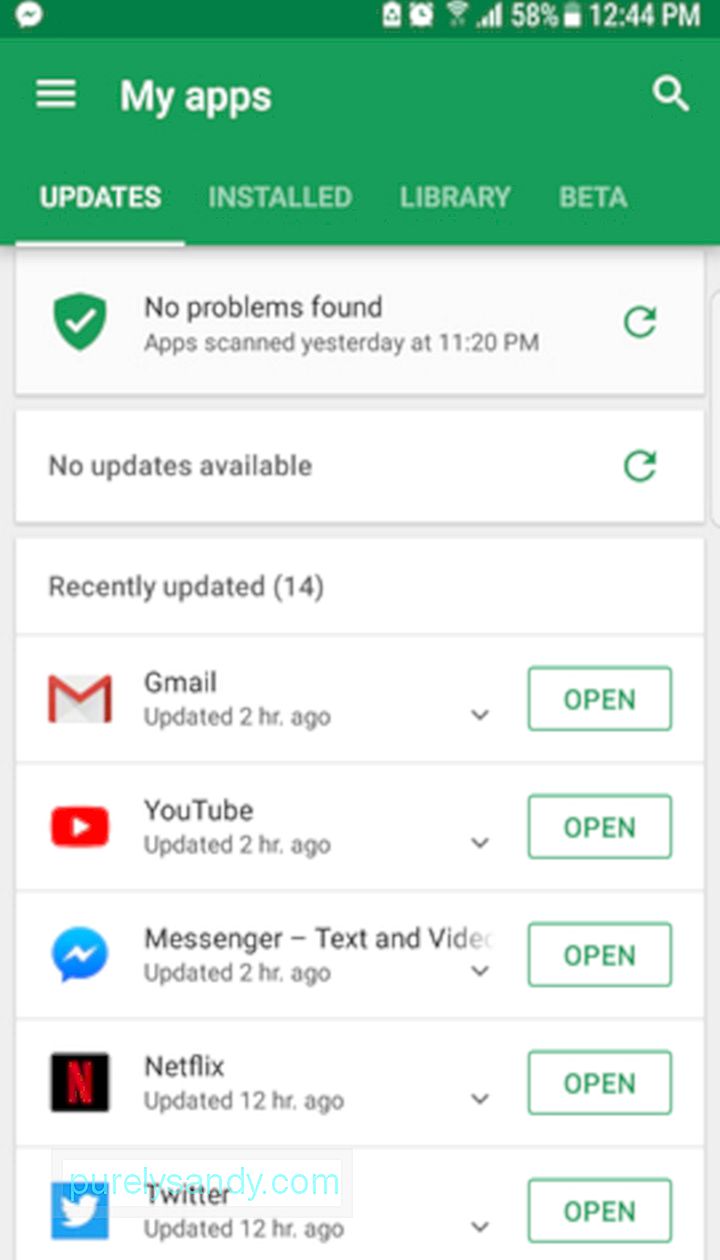 Моите приложения & amp; Игри & gt; Актуализиране на всички" width = "270" height = "480" & gt;
Моите приложения & amp; Игри & gt; Актуализиране на всички" width = "270" height = "480" & gt;
Но има и времена, когато операционната система на вашето устройство с Android трябва да бъде актуализирана, особено ако вече е на пазара от доста време. За да разберете дали има скорошни актуализации, отидете на Настройки & gt; За телефона & gt; Актуализации на системата.
Активирайте проследяването на мобилни данниАко не сте абонирани за неограничен месечен план за данни, ще трябва да наблюдавате колко данни сте използвали в рамките на определен цикъл на фактуриране. Превишаването на лимита заради тези очарователни видеоклипове за кученца във Facebook би означавало допълнителни разходи за вас.
Не се притеснявайте. Проследяването на консумацията на мобилни данни е лесно. Придвижете се до Настройки & gt; Използване на данни след това задайте цикъла на фактуриране и колко данни са включени във вашия план. Сега задайте ограничение за данни и активирайте предупрежденията за данни. Правейки това, следващия път, когато почти достигнете лимита си, ще се покаже известие. След като изразходвате месечния си план за данни, той автоматично ще изключи връзката за данни.
Ако не можете да намерите тази функция за проследяване на данни на вашето устройство, успокойте се. Play Store има много налични приложения за вас. Моят мениджър на данни е един.
Google AssistantАко устройството ви с Android работи на Marshmallow 6.0 или някоя от по-новите версии, ви очаква лечение. Устройството ви има виртуален асистент, наречен Google Assistant, който функционира като Siri на iOS.
За достъп до него натиснете и задръжте бутона Начало за няколко секунди. Можете също да го стартирате, като използвате гласовата команда „OK, Google“. Сега можете да го помолите да предостави информацията, от която се нуждаете. Кажете му да показва най-новите новини или дори да поиска времето за днес. Освен това може да ви даде най-добрия и бърз маршрут до определена дестинация.
Познайте вашето устройствоНаправихте много на устройството си с Android. Сега е време да преминете през менютата и подменютата и да се опитате да запомните какви инструменти и функции има. Това трябва да ви спести много време в бъдеще или може да ви накара да откриете нови неща за вашата джаджа за Android. Не позволявайте на устройството ви да бъде напълно непознат. Направете го донякъде като друга версия на себе си. Отделете време да го изследвате и да се запознаете с неговите характеристики. В края на краищата ще го използвате известно време.
Други полезни мерки, които трябва да предприеметеИнвестирахте много пари, за да имате ново устройство с Android. Така че, трябва да се грижите добре за него и да се уверите, че той се представя в най-добрия си вид.
Един от най-добрите начини да се грижите за вашето устройство с Android е да изтеглите инструменти като приложението за почистване на Android. Безплатно за изтегляне инструмент в Google Play Store, това приложение затваря приложенията и фоновите програми, които забавят вашето устройство. Той дори сканира вашите файлове и се отървава от боклуци, така че не е нужно да се притеснявате, че нямате достатъчно място за съхранение. Още по-добре, той помага да удължите живота на батерията на вашето устройство с до 2 часа! Скоро разработчиците на това полезно приложение ще пуснат актуализация, така че да може да се отърве и от вредните приложения и вируси, за да ви даде пълен контрол върху поверителността и личната ви информация.
В заключениеНастройването на новото ви устройство с Android може да бъде доста поразително, но се надяваме това ръководство за начинаещи на Android да отговори на всички ваши въпроси и да ви насочи в процеса. Добре, споделихме достатъчно. Нека чуем от вас. Какво направихте, когато се сдобихте с нова джаджа за Android? Споделете го с нас в раздела за коментари по-долу.
YouTube Video.: Всичко за Android: Ръководство за начинаещи за вашето устройство
09, 2025

